
根据以下信息添加和插入PLC,如图9-29所示。
本练习将应用以下技术:
● 添加PLC标注。
● 插入PLC。
● 复制多个对象。
使用压缩文件 从文件夹“Lesson09\Exercises”中打开解压工程“Start Exercise 09.proj”。
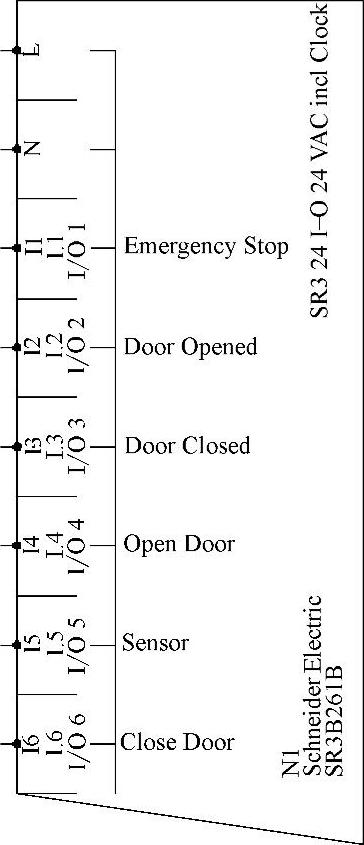
图9-29 添加和插入PLC
操作步骤
步骤1 新建PLC标注
如图9-30所示,在Main electrical closet下新建【PLC标注】,并添加制造商设备。
在分类中:PLC
制造商:Schneider Electric
类型:PLC
设备型号:SR3B261B
步骤2 插入PLC(1)
打开原理图07,插入PLC,如图9-31所示,为L和N,以及从I.1到I.6端子添加输入/输出。更改PLC输入的通道方向并将其放置原理图07的右上角。
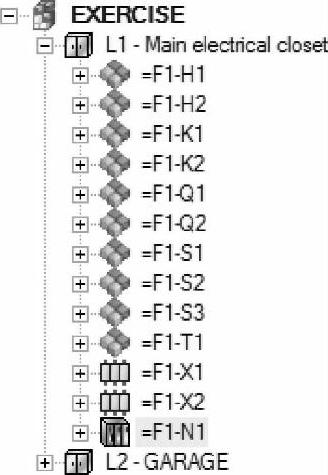
图9-30 新建PLC标注
步骤3 插入PLC(2)
打开原理图08,插入PLC,如图9-32所示,为Q.1到Q.4添加输入/输出。将PLC输入放置在原理图08的右上角。
PLC输入细节 根据以下步骤为PLC输入图纸添加细节。
步骤4 新建连接线和符号(1)
如图9-33所示,新建连接线(~24V-24V AC和中性线)、符号和端子排(传递终端)。根据表9-1关联制造商设备。
步骤5 关联制造商设备(1)
根据表9-1为上一步骤添加的符号关联制造商设备。(www.xing528.com)
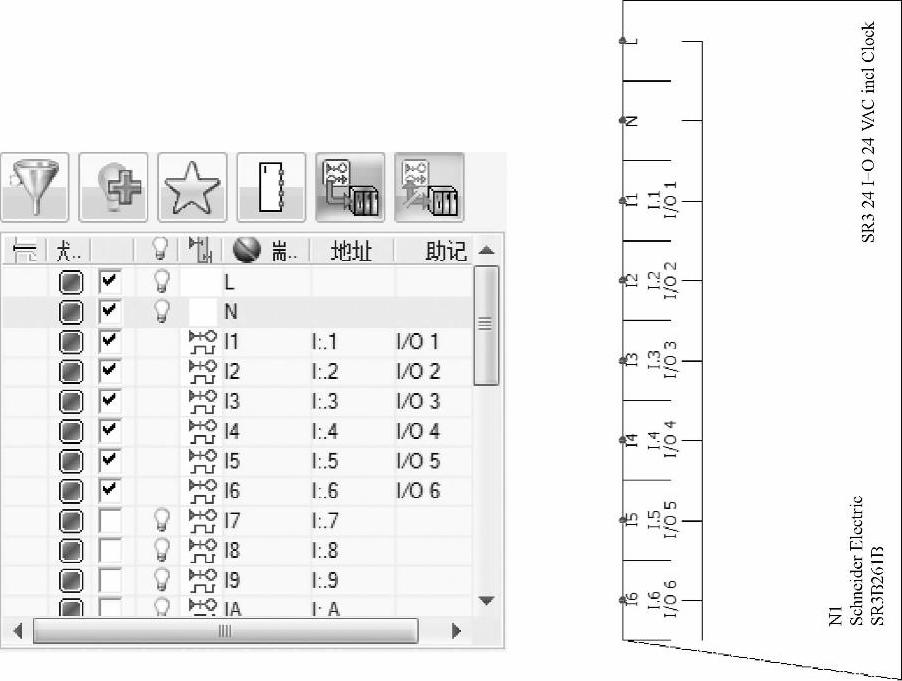
图9-31 插入PLC(1)
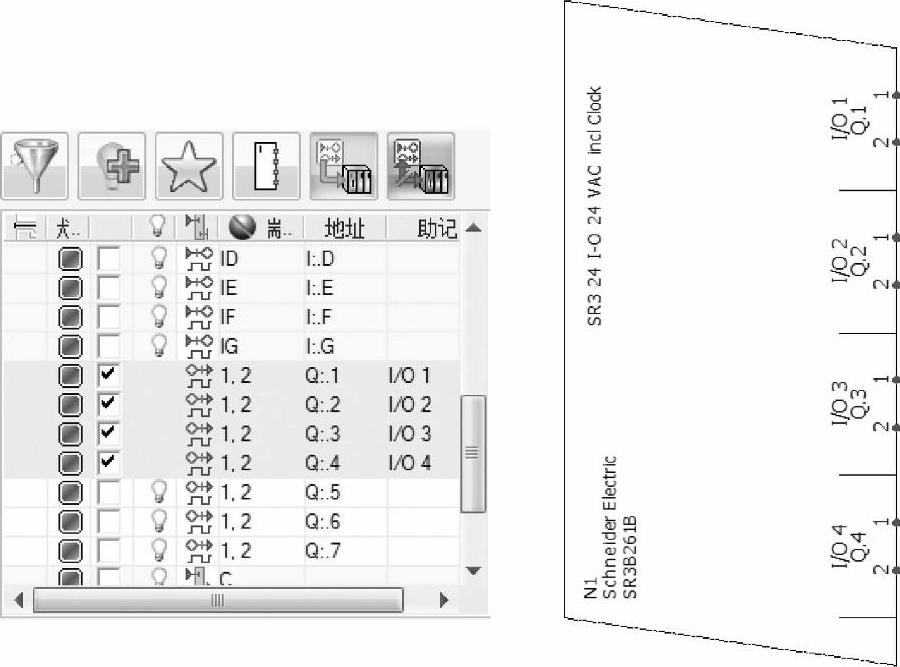
图9-32 PLC输出(2)
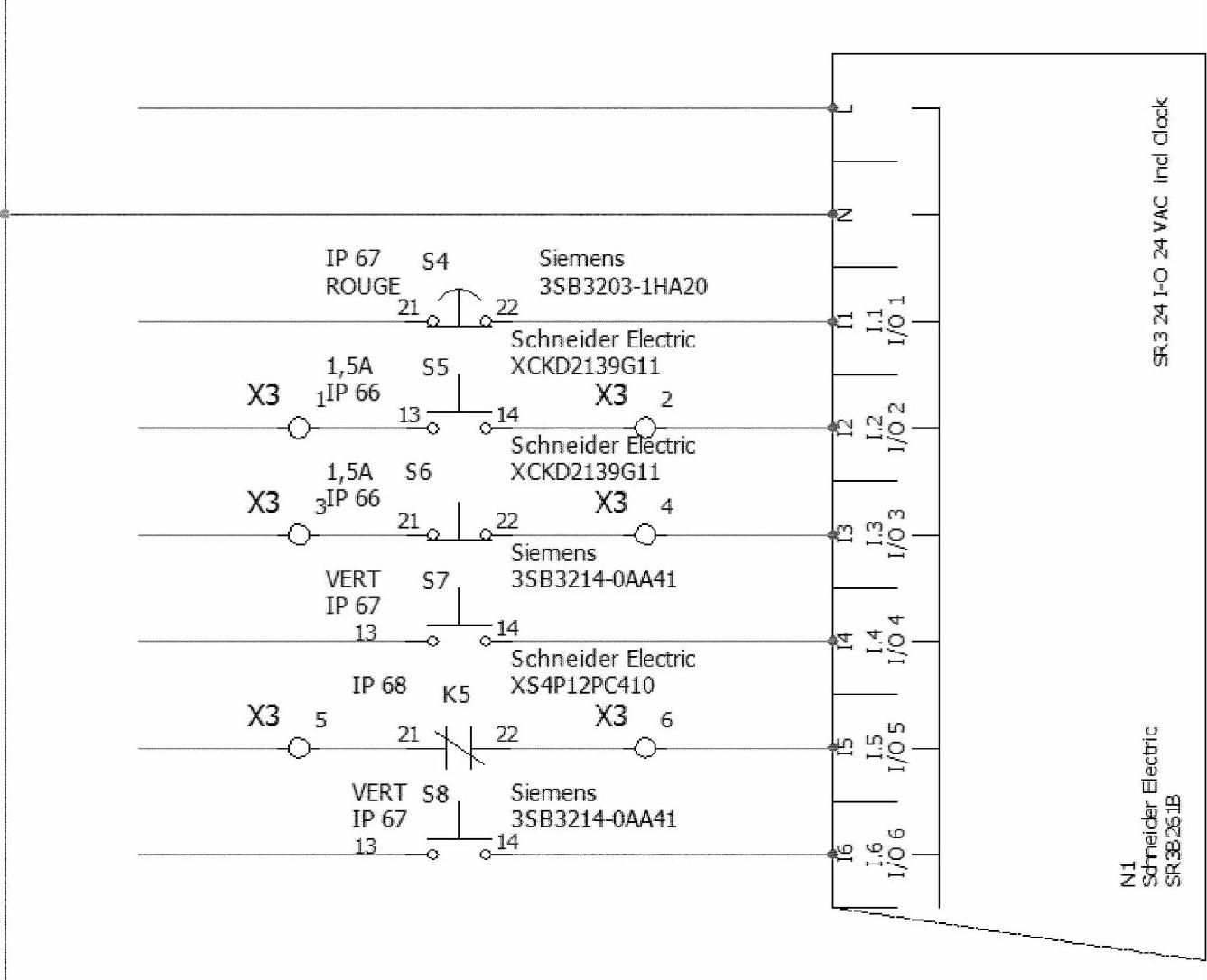
图9-33 新建连接线和符号(1)
表9-1 制造商设备(1)
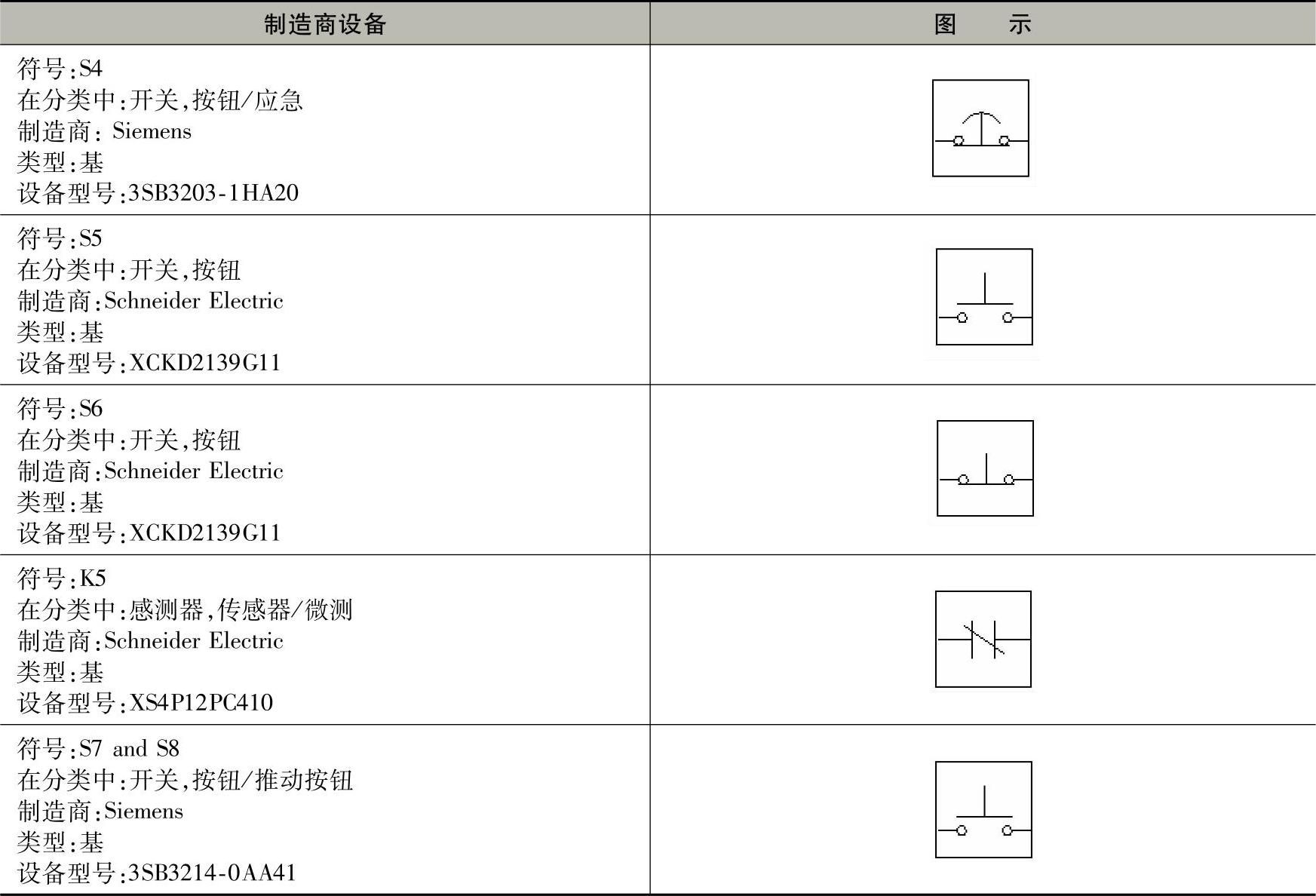
PLC输出细节 根据以下步骤为PLC输出图纸添加细节。
步骤6 新建连接线和符号(2)
如图9-34所示,新建连接线(~24V 24V AC和中性线)和符号。根据表9-2关联制造商设备。

图9-34 新建连接线和符号(2)
步骤7 添加制造商设备(2)
为之前添加的符号设置制造商设备(见表9-2)。
表9-2 制造商设备(2)
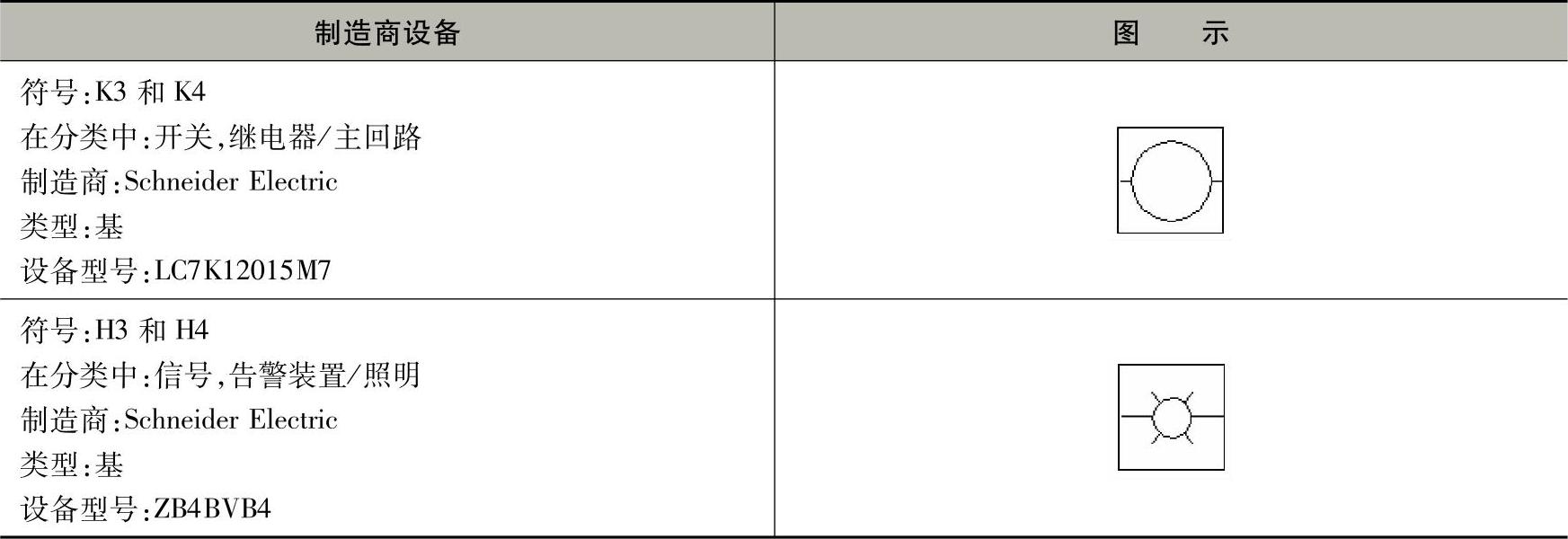
步骤8 功能
根据表9-3为图纸07和图纸08中的符号添加功能。
表9-3 设置功能
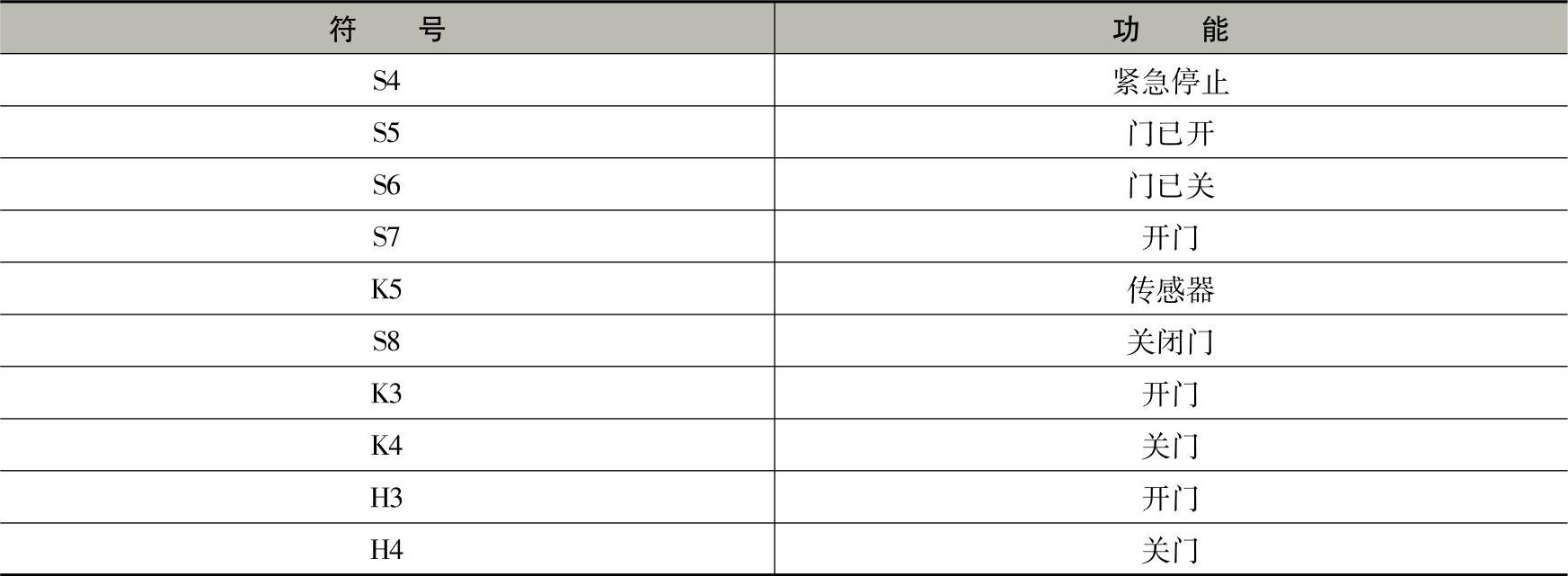
步骤9 编辑PLC
根据表9-4编辑PLC(或者说是图纸)为每个物理地址添加说明。
表9-4 添加说明
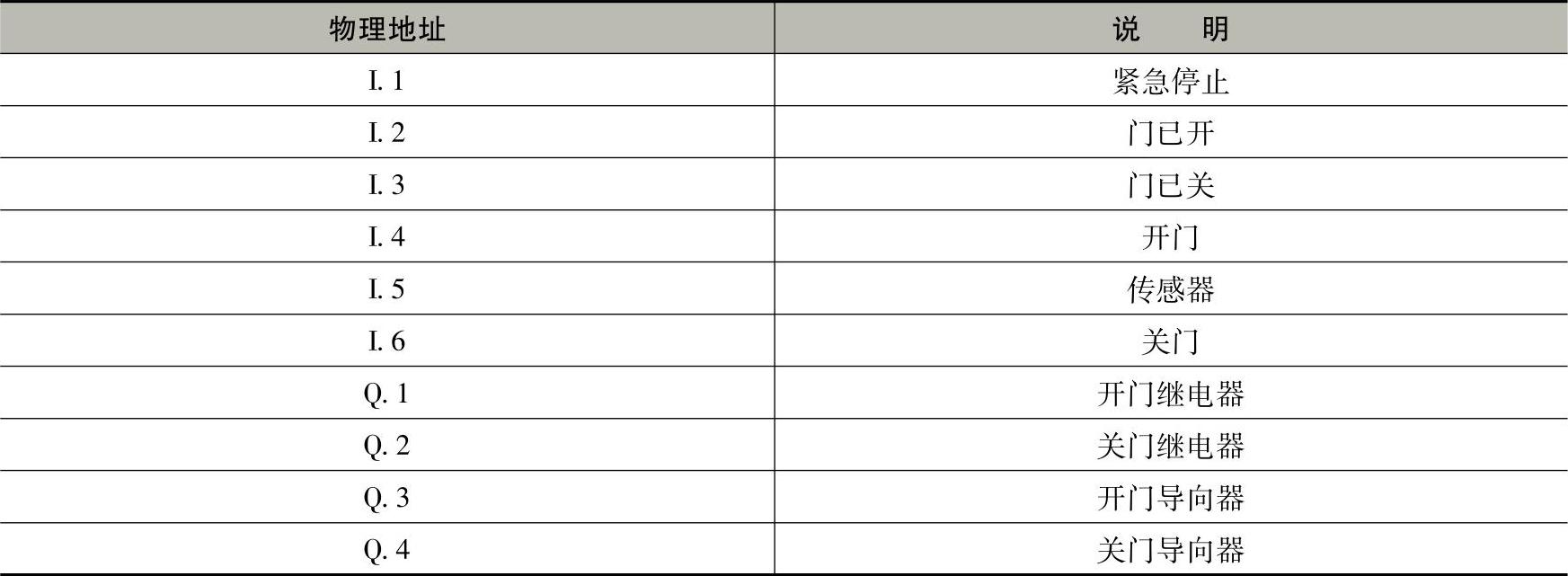
免责声明:以上内容源自网络,版权归原作者所有,如有侵犯您的原创版权请告知,我们将尽快删除相关内容。




